Altium Designer 18通過指令碼程式畫蚊香型走線的方法
阿新 • • 發佈:2018-12-24
使用指令碼程式在Altium Designer18裡繪製圓形螺旋走線的詳細方法
現在很多做微波通訊產品的企業,要求在 PCB 裡放置圓形的螺旋走線來實現高頻天線的作用,並且要求能夠簡便地設定螺旋走線的線寬、線距、螺旋線圈數、順時針逆時針螺旋線。實際上任何一個 EDA 軟體想要在 PCB 上直接繪製螺旋線都是非常困難的。我們可以藉助 AUTO CAD 軟體來繪製螺旋線,再匯入到 AD 中,雖然可以實現我們的需求,但步驟比較繁瑣,下面將向大家介紹使用指令碼程式直接在 AD的 PCB 環境下直接繪製螺旋線,操作非常簡單。

在這裡,我們可以使用 Altium designer 的指令碼執行功能,再配合特殊的指令碼程式來實現複雜的特殊功能。
下面我們就一起來了解下如何使用指令碼程式在 AD的PCB 環境下繪製螺旋線的方法:
1.新建一個PCB檔案並開啟。
2.執行“檔案”→ “執行指令碼”。

3. 在“選擇條目執行(Select Item To Run)”對話方塊中點選 瀏覽(Brower)按鈕,在彈出的“來自檔案…(Select project to open)”選擇開啟“SpiralTrackVer0.8 ”資料夾裡的“SpiralTrack.PrjScr”(這個檔案會放在文章後面的連結中)。
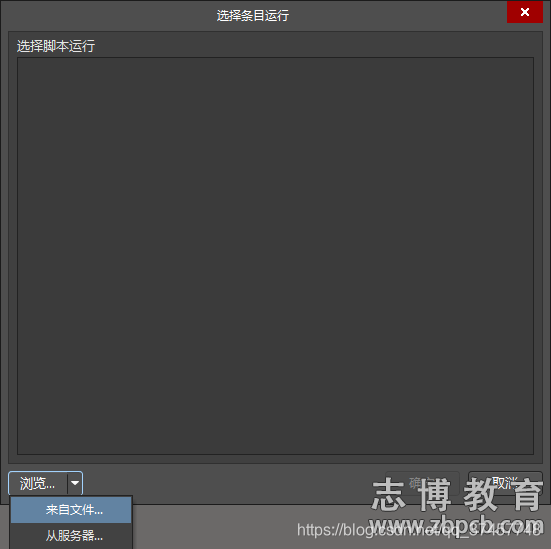
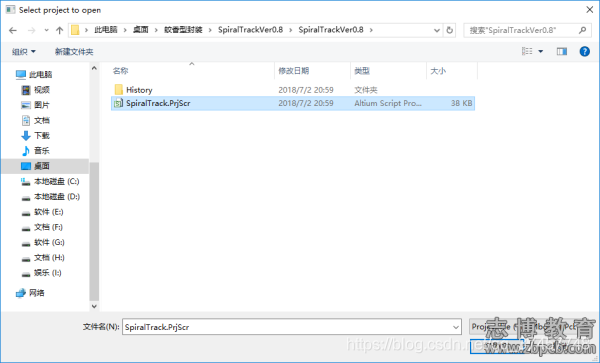
4 、再選中 Main ,並點選 OK 按鈕。同時滑鼠這時候在 PCB 環境下變成十字游標。
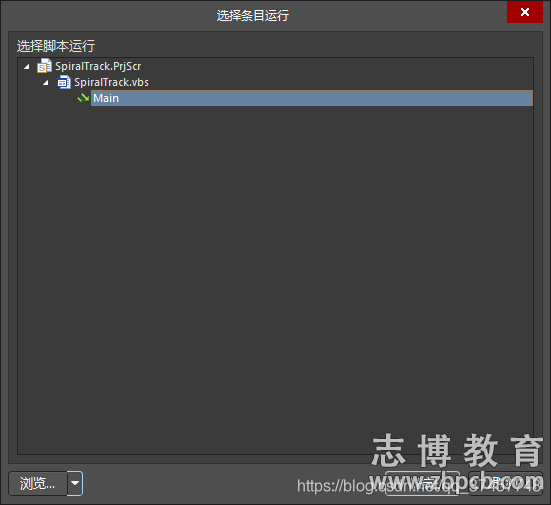
5、單擊滑鼠左鍵,彈出放置螺旋線對話方塊,對話方塊中的相關引數如圖所示,自行修改為自己需要的引數。Gap 為螺旋線的間距(單位為英制 mil );Width 為線寬(單位為英制 mil );Via Dia 為中間過孔的外徑,Hole 為過孔的內徑(單位為英制 mil );Start X Y 為放置的座標位置;Turns為螺旋線的圈數;Layer為螺旋線的層面設定;Metric 為公制單位選擇框(如果需要把以上的引數單位設定為公制,可以把此選擇框勾起來)。
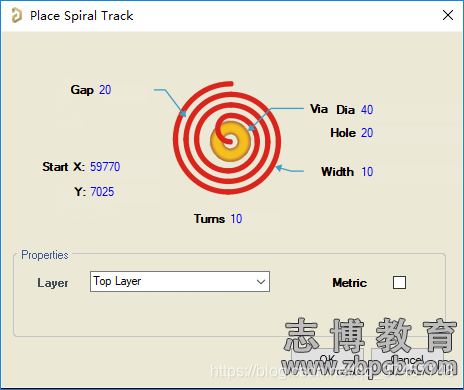
6 、設定完所需的引數後點擊 OK按鈕,即可在 PCB上放置需要的螺旋走線。
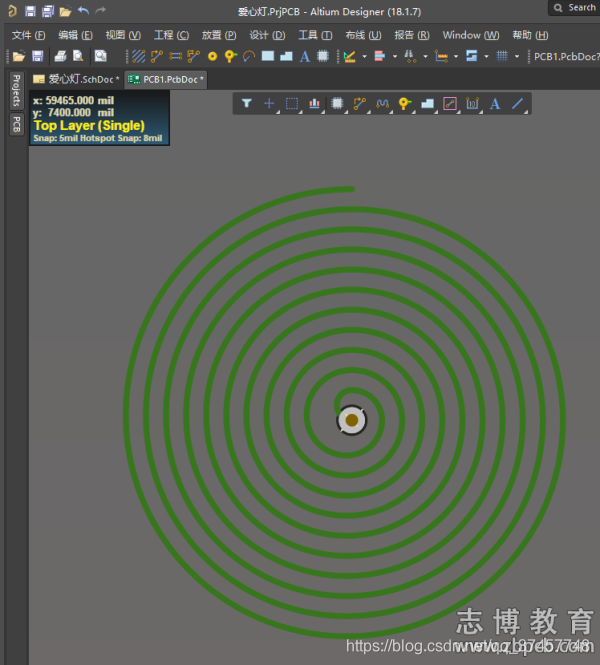
指令碼下載連結:https://bbs.zbpcb.com/thread-179153-1-1.html
歡迎大家關注我們志博PCB微信公眾號,每日Get新技能。

